Die 8 besten Apps für Künstler auf dem iPad
Da immer mehr Künstler die Möglichkeiten erkennen, die das iPad bei der Erstellung schöner digitaler Kunst hat, ist der Markt für iPad-Zeichen-, Mal- und Design-Apps erheblich gewachsen. Es gibt viele Apps für Künstler, und es kann schwierig sein, diese zu durchsuchen, um die besten zu finden.
Egal, ob Sie ein professioneller Künstler sind, der das iPad für digitale Kunst in die Hand nimmt, oder ein Anfänger, der nach einfach zu bedienenden Apps sucht, Sie werden ein Programm finden, das zu Ihnen passt. Die folgenden Apps gehören zu den besten im App Store für alle Arten von Kunst.

Illustratoren, Vektorkünstler und Grafikdesigner finden alle iPad-Apps, die sie verwenden können. Und mit dem Apple Pencil war das Erstellen von Kunstwerken noch nie einfacher oder besser.
1. Zeugen(Procreate)
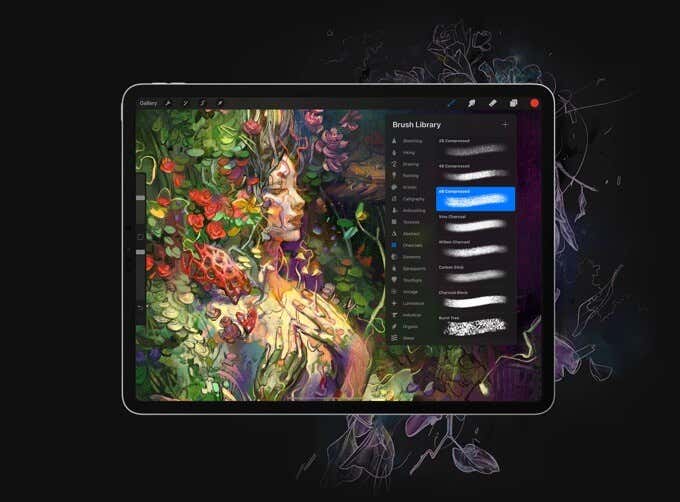
Dies ist die beliebteste Zeichen- und Mal-App, auf die iPad-Künstler schwören, und das aus gutem Grund. Es hat viele Werkzeuge und Funktionen, die das Malen einfach und unterhaltsam machen.
Es gibt bereits 190 Standardpinsel in Procreate , aber Sie können Ihre Pinsel auch an Ihre Bedürfnisse anpassen. Sie können auch in Ebenen arbeiten, um komplexe digitale Kunstwerke zu erstellen. Sobald Sie Ihr Stück fertiggestellt haben, macht es Procreate einfach, es in mehrere verschiedene Formate zu exportieren.
Ein weiteres großartiges Feature von Procreate ist, dass Sie darin Animationen erstellen können. Es ist perfekt für die Erstellung kurzer animierter Stücke, und Sie können Ihre Arbeit während der Erstellung in einer Vorschau anzeigen.
Außerdem kostet Procreate(Procreate) nur 9,99 $. Für einen solchen Preis mit all den professionellen Tools, die in der App enthalten sind, ist es die Kosten definitiv wert.
2. Adobe-Fresko(Adobe Fresco)

Wenn Sie gerne Adobe- Produkte verwenden, hat das Unternehmen kürzlich seine iPad-Zeichen-App veröffentlicht. Angesichts des Erfolgs von Adobe(Adobe) bei Desktop-Art-Anwendungen wollten sie etwas produzieren, von dem iPad-Benutzer profitieren können.
Obwohl Adobe auch Illustrator und Sketch veröffentlicht hat (mehr dazu weiter unten), wurde Fresco für eine professionellere Kunsterstellung entwickelt, die Procreate in Funktionen ähnelt. Eines der Verkaufsargumente dieser App für Künstler sind die Live-Pinsel, die beim Malen die Physik traditioneller Pinsel nachahmen. Die Pinselbibliothek ist mit über 1.800 verfügbaren Pinseln ebenfalls riesig.
Wenn Sie bereits mit der Creative Cloud von Adobe vertraut sind , stellt Fresco eine Verbindung her, sodass Sie Ihre gesamte Arbeit speichern und auf Add-Ons zugreifen können. Die Kosten für diese App betragen 9,99 pro Monat.
3. Adobe Photoshop

Eine weitere App , die Adobe kürzlich für das iPad zur Verfügung gestellt hat, ist Photoshop . Wenn Sie es gerne auf Ihrem Desktop zum Zeichnen oder zur Bildbearbeitung verwendet haben, werden Sie feststellen, dass es in einem Tablet-Format genauso einfach zu verwenden ist.
Die Photoshop-App des iPad schließt einige der Funktionen der Desktop-Version aus, aber die Änderungen sind nicht groß. Adobe bringt auch langsam mehr Funktionen in die iPad-App. Photoshop ist bekannt für seine hohe Qualität und viele Künstler sehen es als integralen Bestandteil ihrer Arbeit an.
Wenn Sie Photoshop noch nicht verwendet haben, aber daran interessiert sind, ist diese App eine großartige App, um die Verwendung von (Photoshop)Photoshop zu lernen . Es ist einfach zu navigieren, sodass Sie beim Erstellen oder Entwerfen mit den Funktionen herumspielen können.
4. Konzepte(Concepts)

Diese App wurde für professionelle Zeichner und Künstler entwickelt, perfekt für Architekten oder Designer. Es bietet eine unendliche Leinwand, was bedeutet, dass Sie nach Herzenslust skizzieren können, ohne sich Gedanken über den Platz machen zu müssen.
Es bietet auch Funktionen zum Vektorzeichnen, was unerlässlich ist, wenn Sie eher ein Grafikdesigner als ein Illustrator sind. Es gibt auch viele Präzisionswerkzeuge mit Funktionen zum Erstellen von geraden Linien und geometrischen Formen.
Das Beste an Concepts ist, dass es kostenlos verwendet werden kann und einige In-App-Käufe verfügbar sind, wenn Ihnen die App gefällt und Sie ihre Funktionen erweitern möchten.
5. Adobe Photoshop Sketch [In bestimmten Ländern oder Regionen nicht verfügbar]

Eine weitere großartige Adobe -App, die auf traditionelle Künstler ausgerichtet ist, ist Photoshop Sketch . Dies ist eher für diejenigen gedacht, die eher Illustrationen machen, nicht Grafikdesign oder Vektorarbeiten.
Da es sich um eine Adobe - App handelt, ist sie auch mit Creative Cloud verbunden, sodass Sie auf Wunsch noch mehr als die 24 bereits verfügbaren Pinsel herunterladen können. Sie können auch mehrere Ebenen verwenden, um dynamische Teile zu erstellen.
Es gibt weniger Funktionen in dieser App als Adobe Fresco , aber sie eignet sich hervorragend zum Erstellen von Skizzen oder traditionelleren Kunstwerken, wenn Sie nicht viele Werkzeuge benötigen oder möchten.
6. Affinitätsdesigner(Affinity Designer)

Wenn Sie mehr mit dem Erstellen von Vektorgrafiken als mit irgendetwas anderem arbeiten, ist Affinity Designer die App, die Sie auf Ihrem iPad haben möchten. Es wurde speziell für diese Art von Arbeit entwickelt und bietet unzählige Funktionen für alles, was Sie sich vorstellen können, wie z. B. die Bearbeitung von Ecken und Kurven und das Design geometrischer Formen.
Es lässt sich auch gut mit dem Apple Pencil kombinieren(Apple Pencil) , wodurch das Erlebnis noch flüssiger wird. Es ist extrem reaktionsschnell und schnell und bietet fast alles, was Sie in einer Designanwendung benötigen. Preislich liegt es mit 20 US-Dollar im App Store etwas am oberen Ende , aber viele behaupten, dass es diesen Preis wert ist, um herausragende professionelle Kunst- und Designarbeiten zu erstellen.
7. Pixaki3

In letzter Zeit erlebt Pixelkunst ein Wiederaufleben, und wenn Sie diese Art von Kunst auf dem iPad erstellen möchten, ist dies mit Pixaki möglich . Es bietet mehrere Ebenenoptionen, sodass Sie auf einfache Weise detaillierte Pixelgrafiken erstellen können.
Mit Pixaki(Pixaki) können Sie auch Animationen erstellen und sie als GIF exportieren , wodurch sie einfach geteilt und für andere Projekte verwendet werden können. Es kostet 24,99 $ im App Store , da es für professionelle Pixelkünstler gedacht ist, aber es ist diesen Preis mit all den Tools wert, die es bietet.
8. Autodesk-Skizzenbuch(Autodesk Sketchbook)
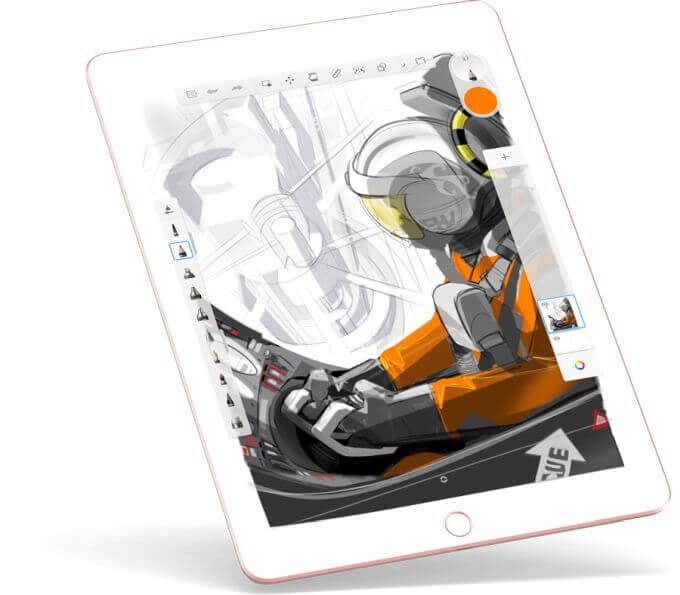
Wenn Sie nach einer großartigen kostenlosen Zeichen-App suchen, stellt Autodesk Ihnen unzählige Werkzeuge und Funktionen zur Verfügung. Es verfügt über mehrere verschiedene Pinseltypen und eine ähnliche Zeichenoberfläche wie Procreate, die Ihnen beim Zeichnen nicht im Weg steht.
Es bietet multiperspektivische Gitterlinien, wenn Sie präzise arbeiten möchten, sowie mehrere andere Werkzeuge wie Formen, die Ihnen beim Skizzieren helfen. Es kann ein bisschen dauern, bis Sie lernen, wie die App funktioniert, aber wenn Sie sie eine Weile benutzt haben, werden Sie sich schnell daran gewöhnen.
Früher war die App kostenpflichtig, jetzt können Sie sie kostenlos im App Store herunterladen(App Store) .
Related posts
So sperren Sie Outlook für iPad mit Touch ID oder Face ID
So sperren Sie OneDrive mit Passwort, Touch ID oder Face ID auf dem iPad
So laden Sie jemanden ein, ein Word-Dokument auf dem iPad zu bearbeiten
So installieren und verwenden Sie Add-Ins in Microsoft Word und Excel für iPad
So verwalten, bearbeiten und sehen Sie gespeicherte Passwörter in Edge für iPad
Taschenlampe funktioniert nicht auf Ihrem iPad Pro? 9 Dinge zu versuchen
So schalten Sie Ihr iPad aus
So schließen und deinstallieren Sie Apps auf dem iPad
Was tun, wenn Sie von einem alten iPad auf ein neues wechseln?
So reparieren Sie ein iPad, das auf dem Apple-Logo hängen bleibt
So aktivieren Sie das dunkle Design in Microsoft Edge für iPad
So beheben Sie, wenn sich das iPad nicht einschalten lässt
So speichern Sie Outlook-E-Mail-Anhänge in Google Drive auf dem iPad
So verwenden Sie „Vorlesen“ in Microsoft Edge für iPad
Die 10 besten iPad-Halter für Ihr Auto
Die besten Magic Keyboard Shortcuts für iPad Air und iPad Pro
Die 21 besten iPadOS 15 Tipps und Tricks
Apple iPadOS Review: Erste Eindrücke
iPad-Bildschirm dreht sich nicht? Probieren Sie diese 10 Korrekturen aus
iPad vs. iPad Air: 4 Hauptunterschiede, die Sie kennen sollten
